win10系统下ppt2010如何打印幻灯片备注
通常情况下,ppt在打印过程中都不会显示备注,如果要将备注打印的话需要提前设置才可以。那么,我们应该怎么办呢?不会没关系,下面小编就以windows10系统为例,分享ppt2010打印幻灯片备注的方法。
具体如下:
1、首先,我们建立一个带有备注的PPT;

2、打开菜单“文件”--“打印”,在对话框中,打印内容选择“备注页”,在“每页幻灯片数”中选择“3”,确定;
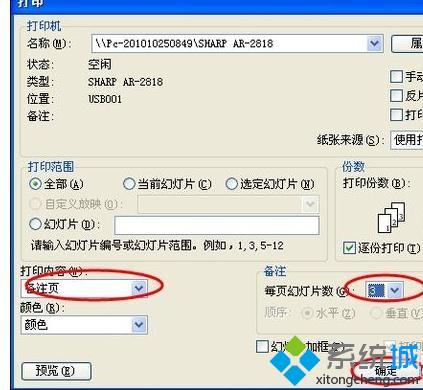
3、我们可以打印预览中看一下,是不是一张纸上打印了有三个幻灯片,且都有备注;
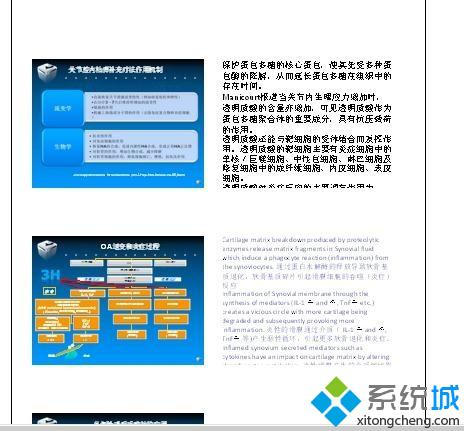
在ppt2010中打印幻灯片备注的方法就为大家介绍到这里了,感兴趣的windows10系统用户可以尝试操作看看!更多信息,请关注:系统城Win10专题(https://www.xitongcheng.com/win10/zt/)
相关教程:幻灯片放映不全屏ppt幻灯片保存为图片win7桌面幻灯片我告诉你msdn版权声明:以上内容作者已申请原创保护,未经允许不得转载,侵权必究!授权事宜、对本内容有异议或投诉,敬请联系网站管理员,我们将尽快回复您,谢谢合作!










